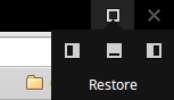Controles de la ventana Chromebook
La otra característica principal de su escritorio Chromebook es el sistema de ventanas. Cuando se abre, casi todas las aplicaciones se cargan en un sistema de ventanas, tanto como lo haría en un ordenador con Windows o Apple. La diferencia, sin embargo, es que las ventanas en un Chromebook son todas las ventanas del navegador Chrome.
Por defecto, aparece una nueva ventana abierta maximizada, lo que significa que llene la pantalla. Puede cerrar la ventana haciendo clic en la X situada en la esquina superior derecha. Al lado de la X en la esquina superior derecha de la ventana es un icono cuadrado.
Al hacer clic en este icono se reducirá la ventana lo suficiente como para ser movido y manipulado haciendo clic y arrastrando. Sin embargo, pasa el ratón sobre el icono de la plaza le da acceso a un menú con tres opciones:
Al hacer clic en el botón más a la izquierda se reduce la ventana para que se ocupa sólo la mitad izquierda de la pantalla.
Al hacer clic en el botón central minimiza la ventana, lo que significa que se eliminará la ventana de la pantalla, ocultando detrás del icono de Chrome en su estantería. Para restaurar la ventana, haga clic en el icono de Chrome.
Al hacer clic en el botón más a la derecha se reduce la ventana para que se ocupa sólo la mitad derecha de la pantalla.
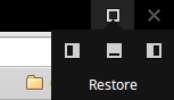
Sobre el autor
 Cómo navegar por el navegador Chrome
Cómo navegar por el navegador Chrome He aquí un rápido recorrido por el navegador Chrome en tu Chromebook. Esta figura muestra una ventana abierta del navegador Chrome. En la esquina superior izquierda es la ficha - en esta figura, la única pestaña - con la palabra Google y…
 Cómo utilizar el lanzador de aplicaciones: Tecla de partida de Chromebook
Cómo utilizar el lanzador de aplicaciones: Tecla de partida de Chromebook Entre los iconos en la parte izquierda de la pantalla Chromebook es un icono que se parece a una cuadrícula de nueve cajas. Esta es tu icono de App Launcher, comparable con el botón de Inicio de Windows. Al hacer clic en el icono de menú de…
 Cómo minimizar una ventana en un Mac
Cómo minimizar una ventana en un Mac Si no desea cerrar una ventana, pero usted no está actualmente trabajando en ello, puede minimizar de forma que no saturar su pantalla de Mac. Cuando minimiza una ventana, su Mac coloca la ventana minimizada como un pequeño icono en la parte…
 Organiza tus ventanas abiertas en Windows 7
Organiza tus ventanas abiertas en Windows 7 Mientras trabajaba en Windows 7, usted puede terminar con una pantalla que desborda con las ventanas abiertas. Organiza las ventanas abiertas en Windows 7 mediante el uso de las pistas en esta tabla:Hacer esto . . .Hacer esto . . .Ver una lista de…
 Coloca en dos ventanas lado a lado en ventanas 8
Coloca en dos ventanas lado a lado en ventanas 8 El uso prolongado de Windows 8, más probable es que quieren ver dos ventanas lado a lado. Por ejemplo, es posible que desee copiar cosas de una ventana a otra, o comparar dos versiones de un mismo archivo. Al pasar unas horas con el ratón, puede…
 Cómo manipular ventanas de aplicaciones en Windows 10
Cómo manipular ventanas de aplicaciones en Windows 10 Las aplicaciones y los archivos se abren en ventanas del escritorio de Windows 10. Las ventanas son tan importantes en Windows 10 que el sistema operativo es el nombre de ellos. Aquí están algunas técnicas para el manejo de las ventanas:Mudanza:…
 Cómo cambiar el tamaño y ampliar las ventanas en las ventanas 10 barra de tareas
Cómo cambiar el tamaño y ampliar las ventanas en las ventanas 10 barra de tareas Para combatir el desorden causado por múltiples ventanas abarrotadas en todo el escritorio, Windows 10 proporciona un medio simple de control de la ventana: Puede transformar una ventana desde una pantalla-estorbar cuadrado en un pequeño botón en…
 Cómo cambiar el tamaño de una ventana de aplicación en Windows Vista
Cómo cambiar el tamaño de una ventana de aplicación en Windows Vista La belleza de Windows es, así, las ventanas. Cuando desea mostrar el contenido de más de una ventana a la vez en Windows Vista, sólo hay que cambiar el tamaño - hacer más grande o más pequeño - las ventanas que se desea mostrar. La gestión…
 Cómo cambiar el tamaño de una ventana de aplicación en Windows XP
Cómo cambiar el tamaño de una ventana de aplicación en Windows XP La belleza de Windows es, así, las ventanas. Cuando desea mostrar el contenido de más de una ventana a la vez en Windows XP, sólo hay que cambiar el tamaño - hacer más grande o más pequeño - las ventanas que se desea mostrar. La gestión de…
 Cambiar el tema del navegador cromo con una aplicación de tema
Cambiar el tema del navegador cromo con una aplicación de tema Incluso si te gusta todo lo relacionado con su Chromebook, mirando fijamente la misma vieja días navegador Chrome tras día, mes tras mes, podría ser un poco viejo. La buena noticia es que varias aplicaciones temáticos están disponibles en…
 Para las personas mayores: cómo cambiar el tamaño de una ventana en su computadora
Para las personas mayores: cómo cambiar el tamaño de una ventana en su computadora Cuando se abre una ventana de programa en su computadora, usted puede cambiar el tamaño de la ventana para adaptarse mejor a sus necesidades. Usted puede maximizar la ventana para llenar toda la pantalla, restaurarlo a una ventana más pequeña, o…
 Para las personas mayores: organizar las ventanas en un ordenador portátil ventanas rápidamente
Para las personas mayores: organizar las ventanas en un ordenador portátil ventanas rápidamente Uso de las funciones Shake, Snap, y Peek en Windows 7, puede organizar rápidamente las ventanas en su computadora portátil. Puede minimizar todas las ventanas, alinearlos de lado a lado, maximizar una ventana, o echar un vistazo rápido en el…